Amazonセラーアカウント - アカウント設定の登録と構成
公開: 2021-11-25Amazon で商品の販売を開始する予定のユーザーは、最初にアカウントを作成する必要があります。 次の記事は、Amazon でアカウントを設定する方法について段階的なガイダンスを探している人向けに用意されたチュートリアルです。
Amazonセラーアカウント – 目次:
- 独自の販売計画の選択
- アマゾンセラーアカウント登録
- アカウント設定を構成する
独自の販売計画の選択
Amazon は、次の 2 つの販売計画を提示しています。
- 個人
- プロフェッショナル。
前者を選択すると、月に 40 個のアイテムを販売しない場合に適しています。 ただし、販売者がこの制限を超えることを知っている場合は、プロフェッショナル プランを選択することをお勧めします。 選択したプランはいつでも変更できることも注目に値します。
提供される各プランには特定の利点が含まれています。明らかに、プロフェッショナル オプションを選択するとさらに多くの利点があります。 定義上、個々のバージョンは、特定の品揃えがなく、広告を出す予定がない人向けに設計されています。 プロフェッショナル プランはより広範で、タイヤの販売に役立つ高度なツールへのアクセスを提供します。 下の画像は、各プランの利点とそれに関連するコストを示しています。
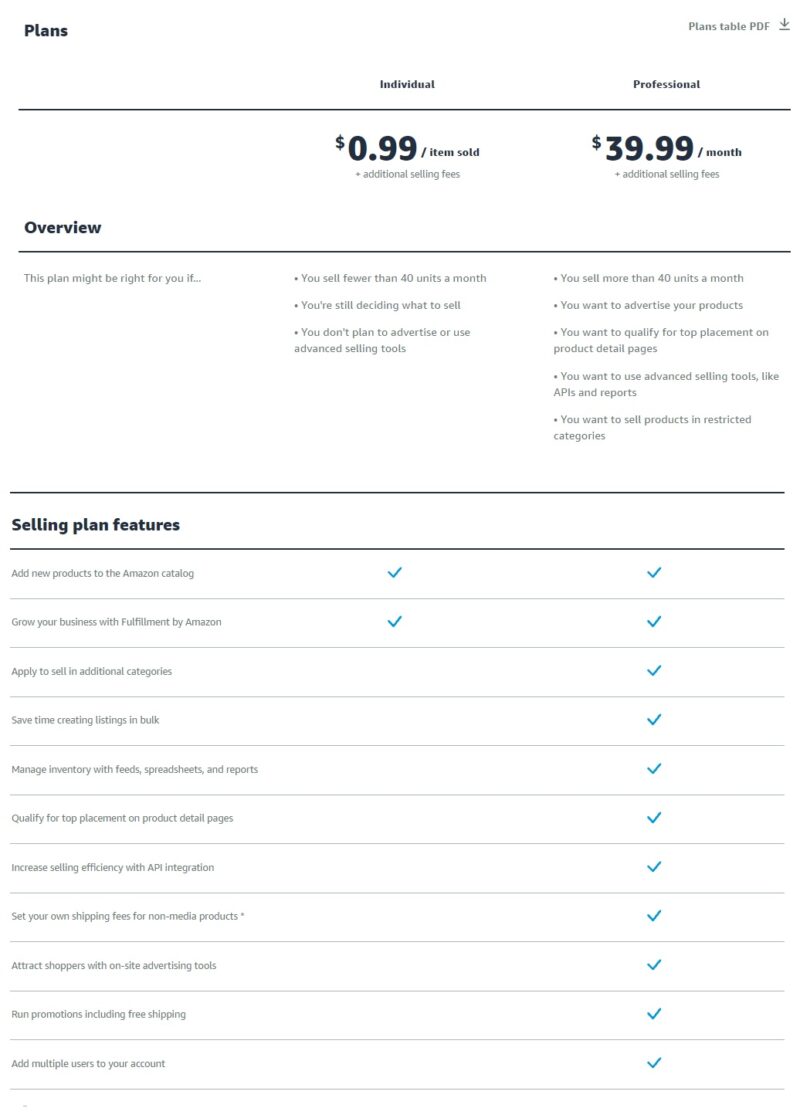
アマゾンセラーアカウント登録
Amazon でのアカウントの作成は、アカウント登録で提供されるリンクで可能です。 ユーザーは、下の画像のようなウィンドウがある新しいタブに進みます。 登録段階に進むには、ユーザーは赤でマークされたボタン「 Create Amazon account 」をクリックする必要があります。
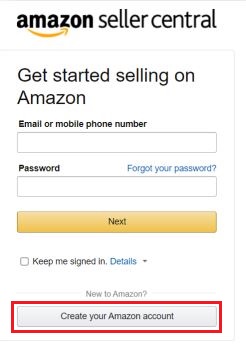
「 Amazon アカウントの作成」ボタンを押すと、ユーザー名、メールアドレス、パスワードを入力する必要がある新しいウィンドウがポップアップ表示されます。 すでに消費者としてアカウントをお持ちの場合は、別のメール アドレスを使用する必要があります。 売り手が持つことができるアカウントは 1 つだけであることを覚えておく価値があります。
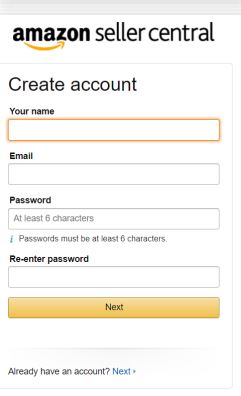
- ビジネスデータとベンダーデータ
- Amazon からの自動通話で– キャリアの国を選択し、電話番号を入力して、言語を選択します。 好みに応じて、SMS メッセージ (「 Text me Now 」ボタン) または通話 (「 Call me Now 」ボタン) のいずれかを選択できます。
- 6 桁の PIN コードを含むメッセージを介して。
- 会社は彼/彼女のものであり、
- 直接的または間接的に会社を支配している (例: 株式または議決権の 25% を所有している)、
- それ以外の場合は、会社の経営を支配しています。
- お支払い方法の指定
- お店のネーミング
- 追加情報
次のステップでは、会社と連絡先情報を入力する必要があります。 最初に、事業活動が行われている国と会社名を選択する必要があります。 名前が長すぎる場合は、「Ltd.」などの略語を入力できます。 「合同会社」ではありません。
個人事業主の場合は、居住国と事業体のフルネームを入力する必要があります。 この段階で、Amazon の利用可能なポリシーと契約を確認することもお勧めします。 このステップのすべてが完了したら、「同意して続行」ボタンを押します。
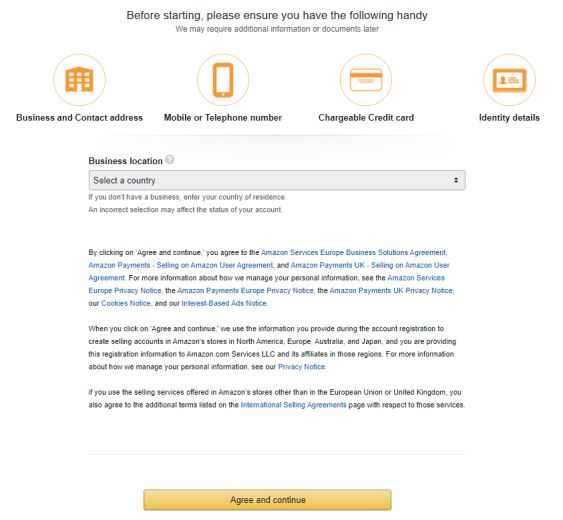
「同意して続行」ボタンを押すと、ユーザーは 5 ステップのフォームに移動します。 最初のウィンドウでは、会社登録番号、登録された会社の住所、確認用の電話番号、主要な連絡先情報などの会社情報を入力する必要があります。 このステップは、個人事業主の場合はスキップされます。
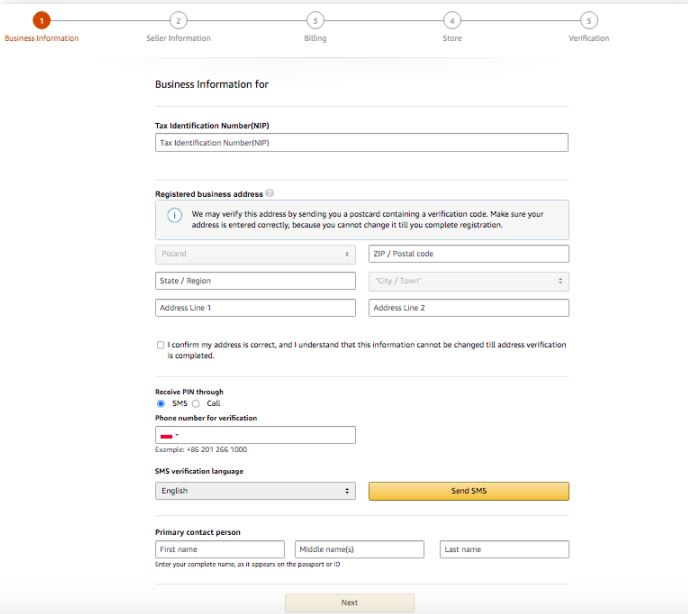
提供された電話番号の確認には、次の 2 つの経路があります。
この確認は、「一次連絡先」が会社の所有者 (受益者) またはその法定代理人でもあるかどうかを判断するのに役立ちます。
Amazonによると、受益者は次の条件のいずれかを満たす個人です。
次のステップはベンダー情報です。ここでは、ベンダー アカウントの所有者に関する情報を提供する必要があります。 「主要連絡先」がその所有者ではない場合は、各ビジネス所有者に関する情報を提供する必要があります。
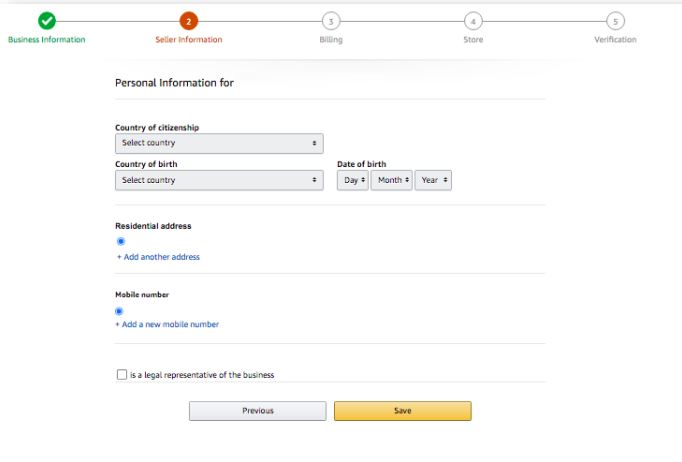
このウィンドウで、ユーザーは有効なクレジット カード情報を入力する必要があります。Amazon はそれを確認して、サブスクリプション料金を請求します。
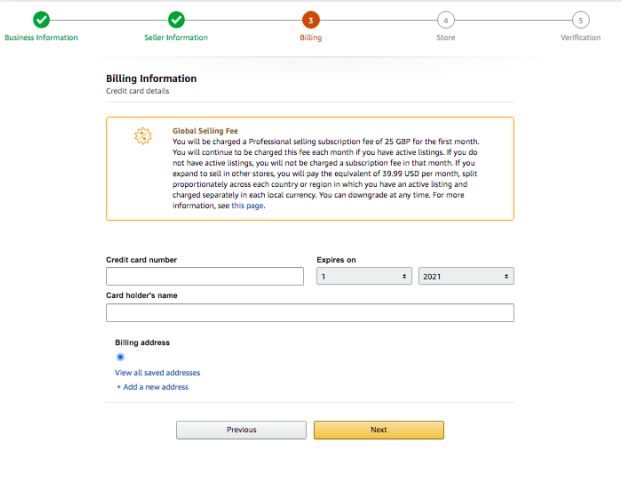
次のステップは、ストアに適切な名前を付けて、Amazon の顧客に表示することです。 会社名と同じである必要はありません。 ただし、入力した名前がすでに使用されている場合は、別の名前を入力する必要があります。

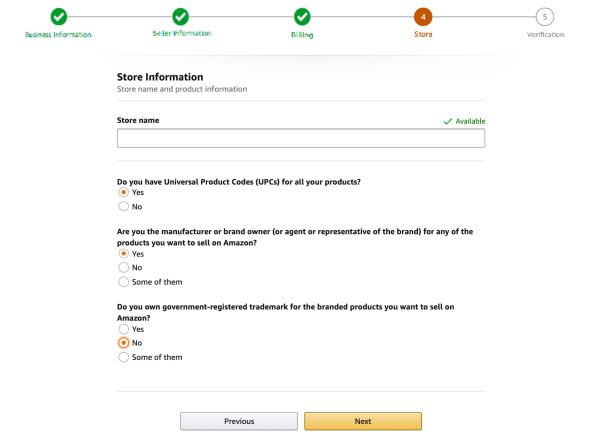
EU での出品にはすべての要件が伴うため、 Amazon は、身元の証明、銀行取引明細書 (指定された銀行口座の所有者であることを証明するもの)、または営業許可証などの追加情報の提供を求める場合があります。
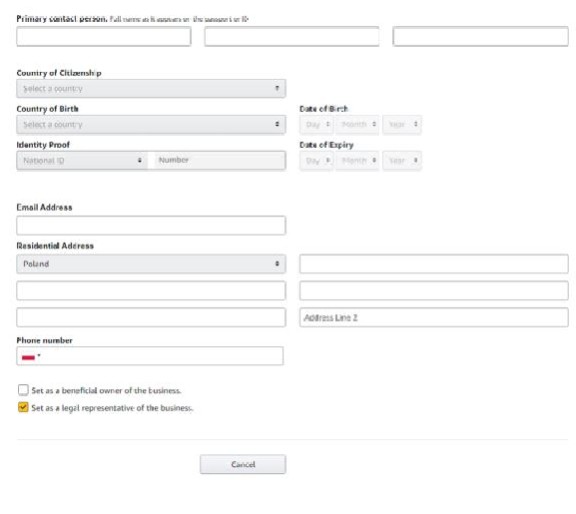
登録が完了しても情報が不足している場合は、不足している情報が入力されるまで消えないメッセージが表示されます。これを行うには、「必要なデータを入力してください」ウィンドウにあるボタンを押すか、別のルートをたどります。 「設定」→「アカウント情報」を介して、入力する必要があるセクションが赤で強調表示されます。
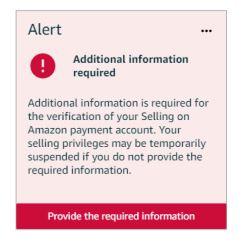
アカウント設定を構成する
アカウント登録が成功すると、ユーザーはセールス パネルにアクセスできるようになります。 これらの権限により、アカウント データを管理できます。 これを行うには、右上隅にある[設定]をクリックし、[アカウント情報]に移動します。ここでは、販売計画、銀行口座などのデータを見つけることができます。
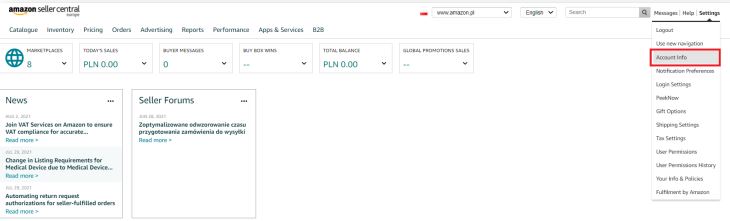
- 銀行口座
- VAT番号
- 販売計画の変更
登録段階で銀行口座の詳細を追加しますが、この手順をスキップした場合は、完了する必要があります。 Amazon は電子送金のみを使用してアカウントを決済することを覚えておく価値があります。つまり、クレジット カード決済やオンライン支払い (PayPal など) は受け付けていません。
請求サイクルは 14 日間続き、期限が切れるたびに、生成された売上高から算出された金額が指定されたアカウントに入金され、事前に販売手数料とサブスクリプション料金が差し引かれます。 残高がマイナスになると、クレジット カードから引き落とされます。
VAT 支払者は、税金設定を忘れずに構成する必要があります。 これを行うには、「設定」→「アカウント情報」に移動します。 ページの下部に税金のセクションがあり、そこに「 VAT/GST 番号」ボタンがあります。 無料の自動注文請求オプションは、VAT 支払者が利用でき、ヨーロッパのすべての Amazon サイトを対象としています。 このオプションを利用するには、「 VAT 計算サービスの設定」ページにある情報を入力して、サービスを構成する必要があります。
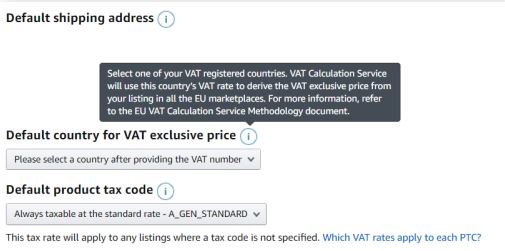
前述の通り、販売計画はいつでも変更可能です。 これを行うには、「設定」→「アカウント情報」→「アカウント情報」に移動し、一番下の左側にある「あなたのサービス」セクションを見つけます。 「管理」ボタンをクリックすると、販売計画を変更することができます。
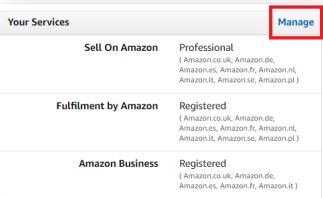
上記の記事では、Amazon で出品用アカウントを設定する方法について説明しています。 登録が完了したら、次のステップである製品の追加に進む必要があります。 この問題については、次の記事で取り上げました。
また読む: e コマース。 COVID-19 が電子消費者の習慣をどのように変えているか
私たちのコンテンツが気に入ったら、Facebook や Twitter の忙しいミツバチ コミュニティに参加してください!
作者: マーティン・スパークス
収益性の高いオンライン ストアの開始と拡大に関する重要な情報を見逃していないことを確認するために、常にインターネットを調べている E コマース愛好家。
